집 >소프트웨어 튜토리얼 >사무용 소프트웨어 >테이블에서 ifs 함수를 사용하는 방법
테이블에서 ifs 함수를 사용하는 방법
- 王林앞으로
- 2024-03-20 20:46:171064검색
엑셀 표에서 IF 함수는 일반적으로 사용되는 논리적 판단 함수로, 조건에 따라 다른 값을 반환하는 데 사용됩니다. 조건에 따라 테이블의 데이터를 채워야 하는 경우 IF 함수를 사용하여 이를 달성할 수 있습니다. 구체적으로는 "=IF(조건, 값이 true일 때 결과, 값이 false일 때 결과)"라는 수식 형식을 셀에 입력하면 조건에 따라 해당 값을 채울 수 있습니다. IF 함수를 사용할 때는 테이블 데이터의 정확성과 논리성을 보장하기 위해 조건이 작성되는 방식과 결과의 논리적 관계에 주의해야 합니다.
1. 여기서는 ifs 함수의 장점과 사용법을 설명하기 위해 학생 성과에 대한 고전적인 판단인 "우수", "좋음", "보통" 및 "나쁨"을 예로 들어 보겠습니다.
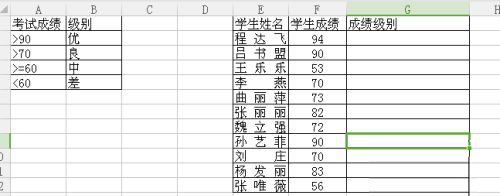
2. 이전 if 함수를 사용한다면 아이디어를 세심하게 정리해야 하고, 이를 완성하려면 3단계 중첩이 필요합니다. F2 셀에 "=IF(F2>90,"매우 좋음",IF(F2>70,"좋음",IF(F2>=60,"보통","나쁨")))"를 입력합니다. 결과를 얻으려면 채우기 수식을 아래쪽으로 복사하십시오.
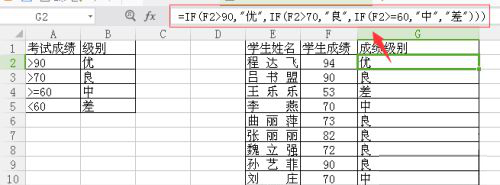
3. ifs 함수를 사용하면 수식을 생각하고 작성하는 논리가 훨씬 간단해집니다. F2 셀에 "= ifs(F2>90,"Excellent",F2>70,"Good",F2>=60,"Medium",TRUE,"Poor")"를 입력하고 채워진 셀을 아래쪽으로 복사합니다. 답을 얻었습니다.
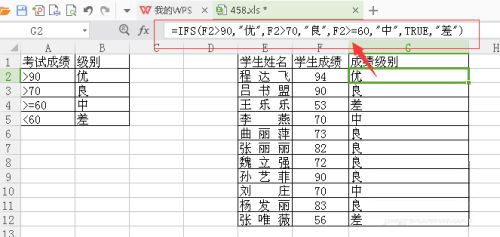
4. 여기서 조건 작성 순서에 주의하세요. 순서가 바뀌면 잘못된 결과가 발생합니다. 예를 들어 위 수식을 "=ifs(F2>70,"Good",F2>90,"Excellent",F2>=60,"Medium",TRUE,"Poor")"라고 쓰면 됩니다. 그런 다음 F2 값이 94이면 결과는 "양호"입니다.
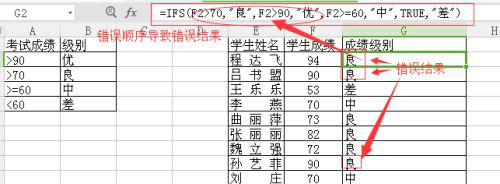
5. ifs 함수 구문에 대해 이야기해 보겠습니다. ifs([조건1, 값1, [조건2, 값2,],…[조건127, 값127,]). 최대 127개의 조건을 입력할 수 있습니다.

6. 모든 조건에 "TRUE" 값이 없으면 #N/A 오류 값이 반환됩니다. 예를 들어 위 수식에서 마지막 조건은 "TRUE"가 아니고 "F2>50"입니다. F2 값이 40이면 #N/A 오류 값이 나타납니다.

위 내용은 테이블에서 ifs 함수를 사용하는 방법의 상세 내용입니다. 자세한 내용은 PHP 중국어 웹사이트의 기타 관련 기사를 참조하세요!

